Windows10系统之家 - 安全纯净无插件系统之家win10专业版下载安装
时间:2018-05-09 21:32:25 来源:Windows10之家 作者:huahua
最新Windows10系统融合了win7和win8.1系统的精华,越来越多的用户升级使用,使用最新Windows10过程中,也难免有时会遇到黑屏等各种问题,系统无法正常使用需要重装的时候,U盘装系统法很多小白网友都觉得操作起来很复杂,那么怎么重装系统windows10?下面笔者教你windows10直接重装教程。
打开右下角通知栏区域的通知图标
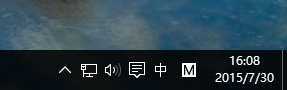
打开设置
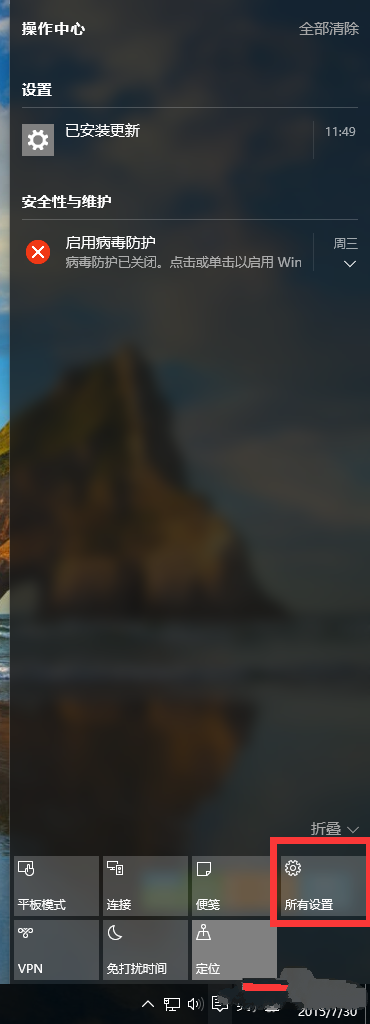
打开更新和安全#f#
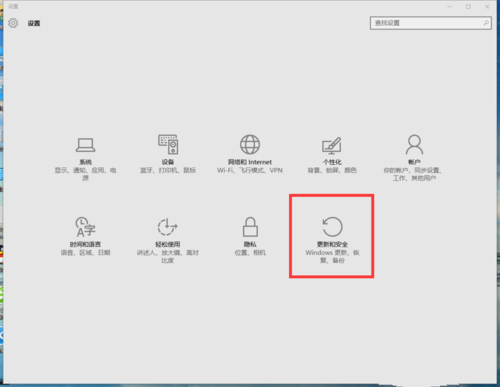
打开恢复
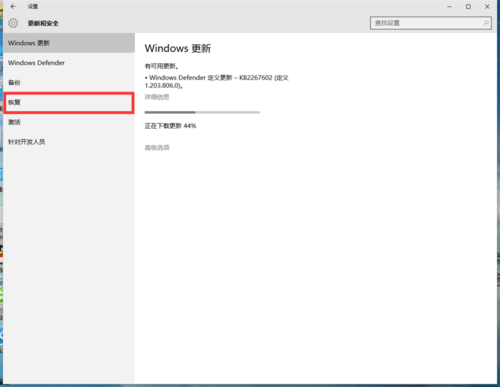
点击重置此电脑
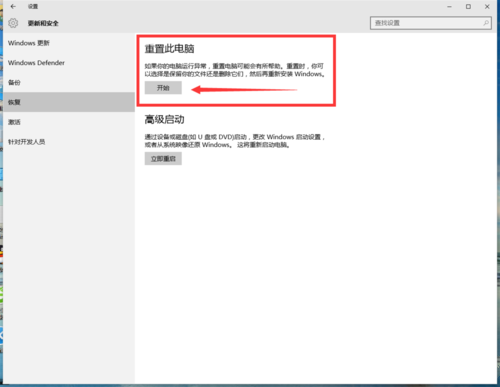
这里你可以选择是否保留系统文件

选择保留你可以保留现在的设置,文件,软件
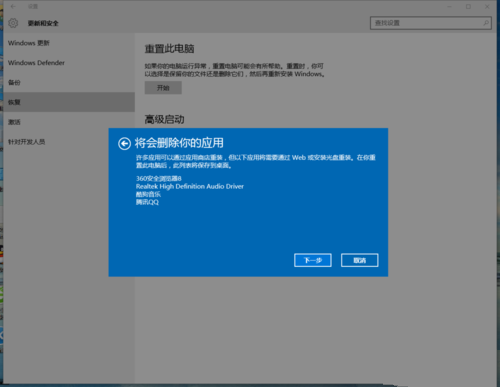
选择删除你可以选择删除系统盘(一般是C盘)还是删除所有盘符的文件
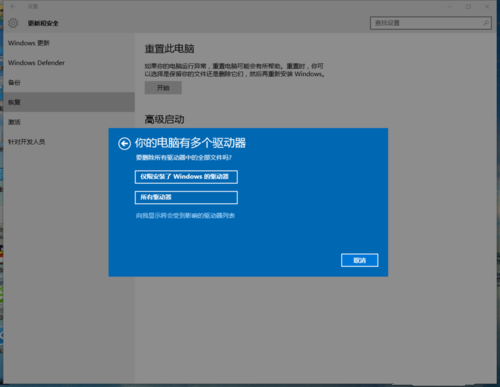
以上就是windows10直接重装教程介绍了,重装后系统还是激活的,请放心使用。
热门教程
热门系统下载
热门资讯





























